怎么用电脑扫描纸质文件成图片 如何将纸质文件扫描成图片格式
更新时间:2024-02-09 13:31:39作者:hnzkhbsb
如今电子化处理已经成为了纸质文件管理的主流趋势,随着科技的不断发展,我们如何更好地利用电脑来扫描纸质文件,将其转换成图片格式呢?这不仅可以方便我们在电子设备上浏览和存储文件,还能减少纸张的使用,有助于环保。本文将为大家介绍如何使用电脑来扫描纸质文件,并将其转换成常见的图片格式,帮助大家更好地应对纸质文件的处理。
具体步骤:
1.控制面板
用户点开电脑右下角的开始按钮,在菜单面板上,用户点击控制面板,或者直接找到打印机和设备。
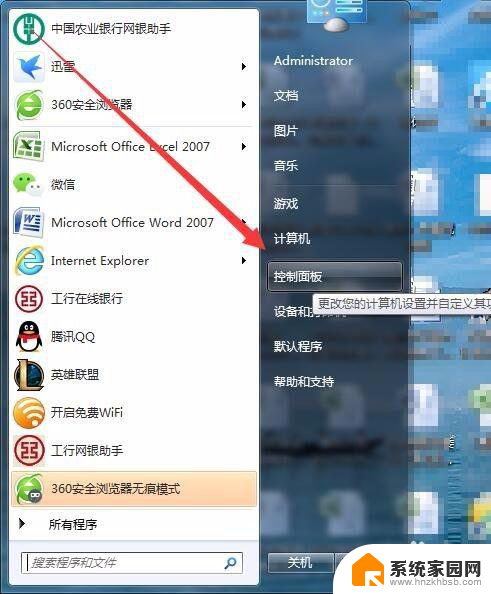
2.打印机和设备
进入到控制面板中的界面后,用户点击打印机设备。或者鼠标这个图标选项,如下图红色箭头所指处。
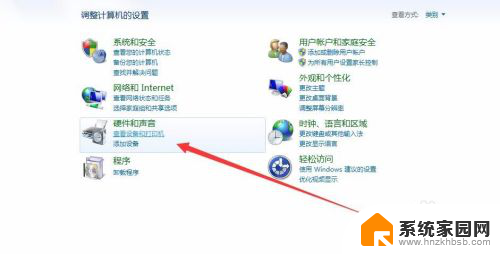
3.用户点击了打印机之后,进入到打印机界面后。可以看到目前电脑连接的打印机设备名称,用户点击其中一个具有扫描仪功能的打印机设备。
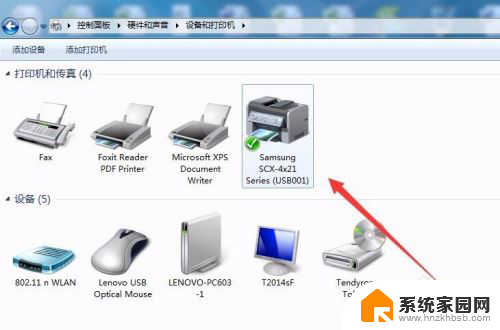
4.用户点击了这个打印机设备后,右击鼠标会出现一个菜单,用户点击菜单中的【开始扫描】选项。
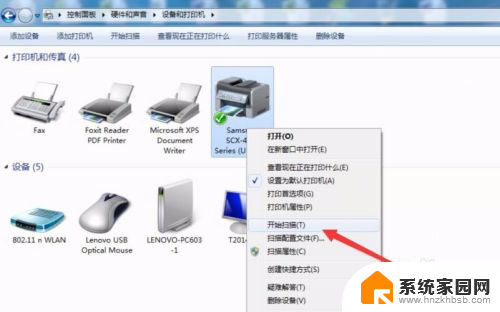
5.用户点击了【开始扫描】后,就可以看到扫描选项了,用户可以根据需要来选择扫描的画质和分辨率。
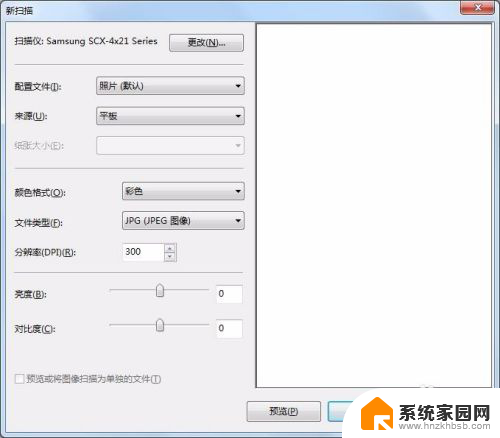
6.之后,点击确定,便开始扫描了。扫描完成后,系统弹出下图界面。用户点击红色箭头所指处的【导入】按钮,便可以将将扫描完成的文件以图片的形式存入电脑了。
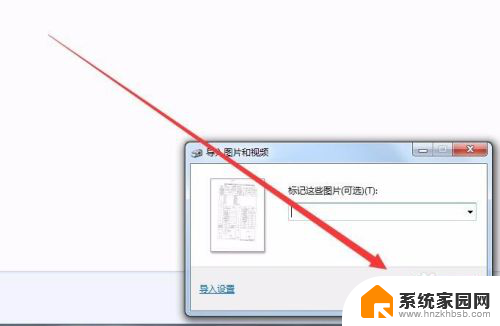
以上就是如何用电脑扫描纸质文件成图片的全部内容,如果还有不懂的用户,可以按照小编的方法来操作,希望能帮助到大家。
怎么用电脑扫描纸质文件成图片 如何将纸质文件扫描成图片格式相关教程
- 电子扫描文件怎么扫 纸质文件扫描成电子版的方法
- 扫描出来的图片怎么转为pdf 图片扫描后怎么转成PDF格式
- 如何扫描成一个pdf文件 文件扫描成PDF的步骤
- 批量修改图片格式为jpg 图片文件格式批量转换方法
- 图片怎么变成word文档 图片转换成Word文档的方法
- 如何打开dwg图纸 dwg格式文件在电脑上的打开方法
- 天正cad怎么转换成pdf格式 天正建筑软件图纸导出PDF教程
- 如何把网页保存成图片 将网页保存为图片
- 电脑微信登录只能扫二维码吗 微信电脑版为什么只能扫描登陆
- 如何把两张照片拼成一张照片 如何使用Photoshop将两张图片合成一张
- 迈入计算加速新时代 第二代AMD Versal Premium系列上新,助力您的计算体验提速
- 如何查看电脑显卡型号及性能信息的方法,详细教程揭秘
- 微软“Microsoft自动填充Chrome扩展”插件12月14日停用,用户需寻找替代方案
- CPU厂商的新一轮较量来了!AMD、英特尔谁将称雄?
- 微软发布Windows 11 2024更新,新型Copilot AI PC功能亮相,助力用户提升工作效率
- CPU选购全攻略:世代差异、核心架构、线程数、超频技巧一网打尽!
微软资讯推荐
- 1 如何查看电脑显卡型号及性能信息的方法,详细教程揭秘
- 2 CPU厂商的新一轮较量来了!AMD、英特尔谁将称雄?
- 3 英伟达发布NVIDIA app正式版 带来统一GPU设置软件,让你轻松管理显卡设置
- 4 详细指南:如何在Windows系统中进行激活– 一步步教你激活Windows系统
- 5 国产显卡摩尔线程筹备上市,国产显卡即将登陆市场
- 6 详细步骤教你如何在Win7系统中进行重装,轻松搞定系统重装
- 7 微软停服后,Linux对俄罗斯“动手”,国产系统关键一战即将开启
- 8 英伟达RTX50系列显卡提前发布,游戏体验将迎来重大提升
- 9 微软网页版和Win11新版Outlook可固定收藏夹功能本月开测
- 10 双11国补优惠力度大,AMD锐龙HX旗舰游戏本5800元起
win10系统推荐